3 Cara Memblokir Teman Instagram
Apa followers Instagram anda suka menggangu, suka membuat usil, atau suka melakukan SPAM di kolom komentar? Lalu, apa tindakan yang telah anda lakukan? Apa anda hanya diam saja dan tidak berbuat apa-apa? anda sungguh terlalu. Sebagai pengguna sosial media, terkadang ada juga pengguna lain yang tidak suka dengan kita, benci dengan kita, dan marah dengan kita. Mereka suka menghina, mencela, mencerca, dan mengejek habis-habisan.
Tak tanggung-tanggung, mereka berani melontarkan kata-kata tidak pantas seperti ayam, kuda, kambing, semuanya di lontarkan.
Apakah anda punya masalah pribadi dengan mereka? jika anda punya masalah pribadi dengan teman atau kekasih anda, sebaiknya jangan di lontarkan lewat sosial media, bicaralah baik-baik agar semua masalah bisa selesai. Namun jika pengguna tersebut masih ngeyel dan ngotot menghina anda, lakukan pemblokiran pada akun tersebut agar dia tidak bisa melihat profil dan postingan anda.
Cukup dengan melakukan pemblokiran pada akun maka semuanya akan selesai. Dengan blokir, pengguna tersebut tidak dapat melihat postingan anda, menambahkan komentar, dan mengirim pesan. Lalu, bagaimana cara blokir teman di Instagram? Simak panduan lengkapnya berikut ini.
Lihat Juga : 5 Cara Download Foto Instagram
Cara Blokir Teman Instagram
Sebelum memblokir teman di Intagram, pastikan bahwa anda yakin untuk memblokir orang tersebut untuk tidak bisa melihat profil dan postingan anda. Jika anda yakin maka silahkan saja untuk memblokir orang tersebut. Ada dua metode yang bisa anda lakukan, melalui browser PC dan melalui aplikasi smartphone.
1. Blokir Teman Instagram Lewat Komputer
Metode pertama, anda dapat melakukan pemblokiran melalui browser komputer. Cara ini mudah untuk anda lakukan jikalau saat ini anda sedang login Instagram via komputer. Berikut langkah-langkahnya…
STEP 1: Langkah pertama, silahkan buka Instagram lewat browser komputer dan ketikkan username atau nama orang yang ingin anda blokir. Pilih pengguna tersebut seperti yang terlihat pada gambar dibawah ini.
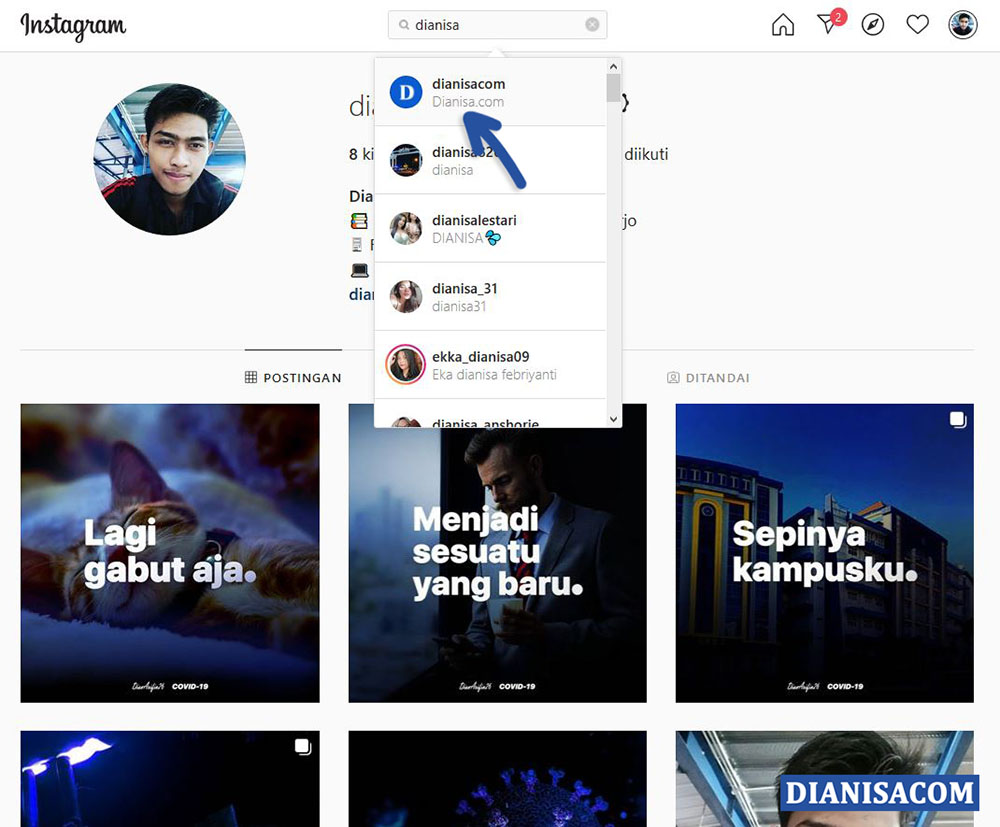
STEP 2: Setelah masuk dihalaman profil pengguna tersebut, klik icon tiga titik yang ada dibagian kanan atas. Klik Blokir Pengguna Ini untuk melakukan pemblokiran.
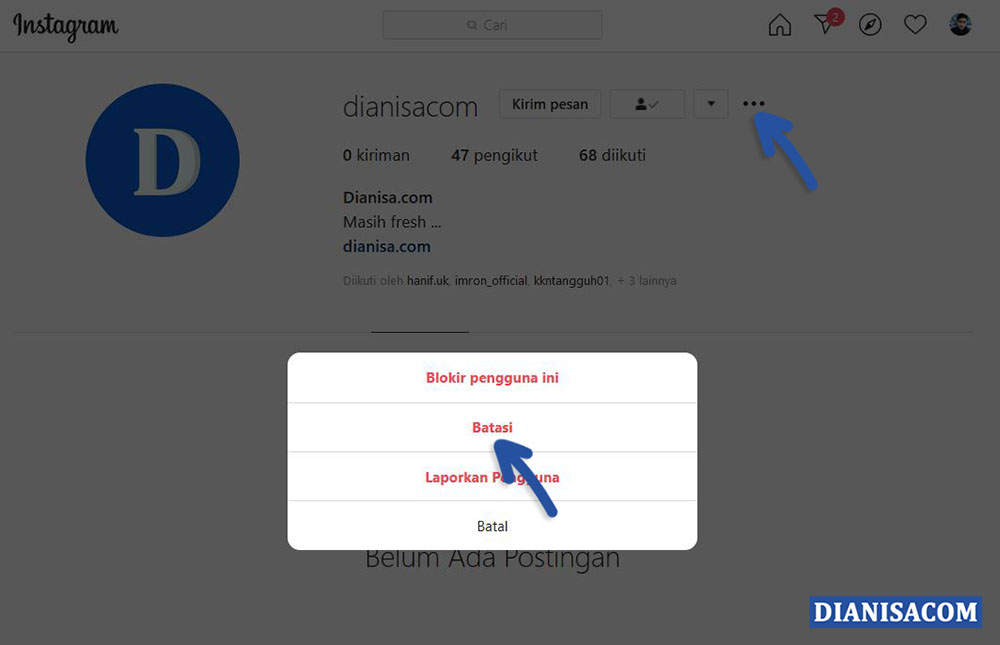
Jika dipersingkat, berikut langkah-langkahnya;
- Temukan pengguna lewat form pencarian Instagram.
- Masuk ke halaman profil pengguna tersebut.
- Klik icon tiga titik yang ada dibagian atas.
- Klik Blokir Pengguna Ini untuk memblokir pengguna.
- Selesai.
Lihat Juga : 4 Cara Mengganti Username Instagram
2. Blokir Teman Instagram Lewat Aplikasi
Selain lewat browser komputer, dibawah ini juga saya jelaskan cara memblokir pengguna lewat app Instagram untuk Android dan iOS. Pastikan menggunakan Instagram versi terbaru agar mudah memahaminya.
STEP 1: Temukan teman atau pengguna yang ingin anda lakukan pemblokiran. Masuk pada halaman profil pengguna tersebut, tap icon tiga titik yang ada dipojok kanan atas » tap Blokir untuk melakukan pemblokiran.
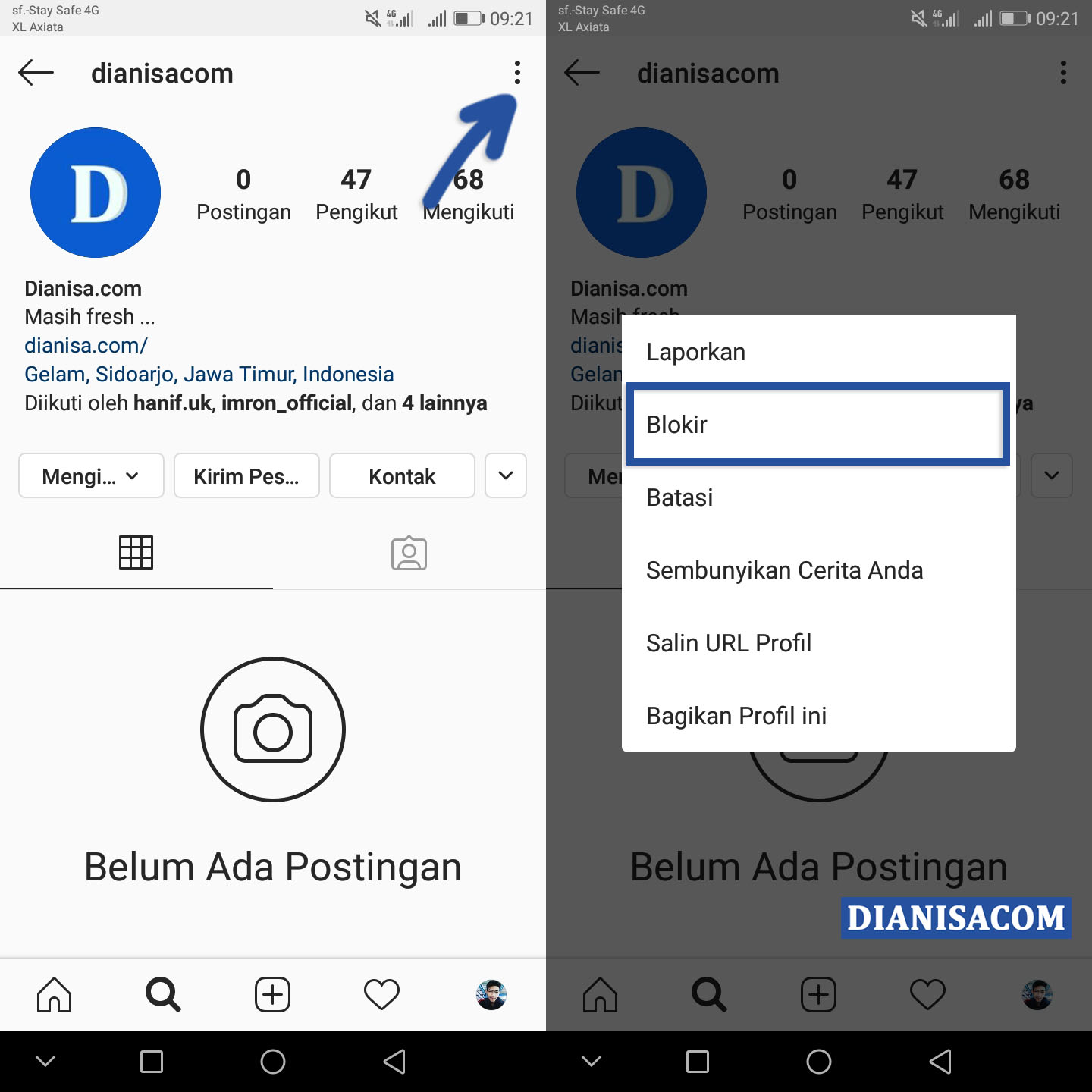
Jika dipersingkat, berikut langkah-langkahnya;
- Temukan teman atau follower yang ingin anda blokir.
- Masuk pada profil orang tersebut.
- Tap 3 titik pada bagian pojok kanan atas.
- Muncul pop up pilihan, anda bisa tap Blokir.
- Selesai.
STEP 2: Jika anda ingin membuka blokir pengguna tersebut, anda cukup tap Buka Blokir dan konfirmasi pembatalan dengan tap Batal Blokir.
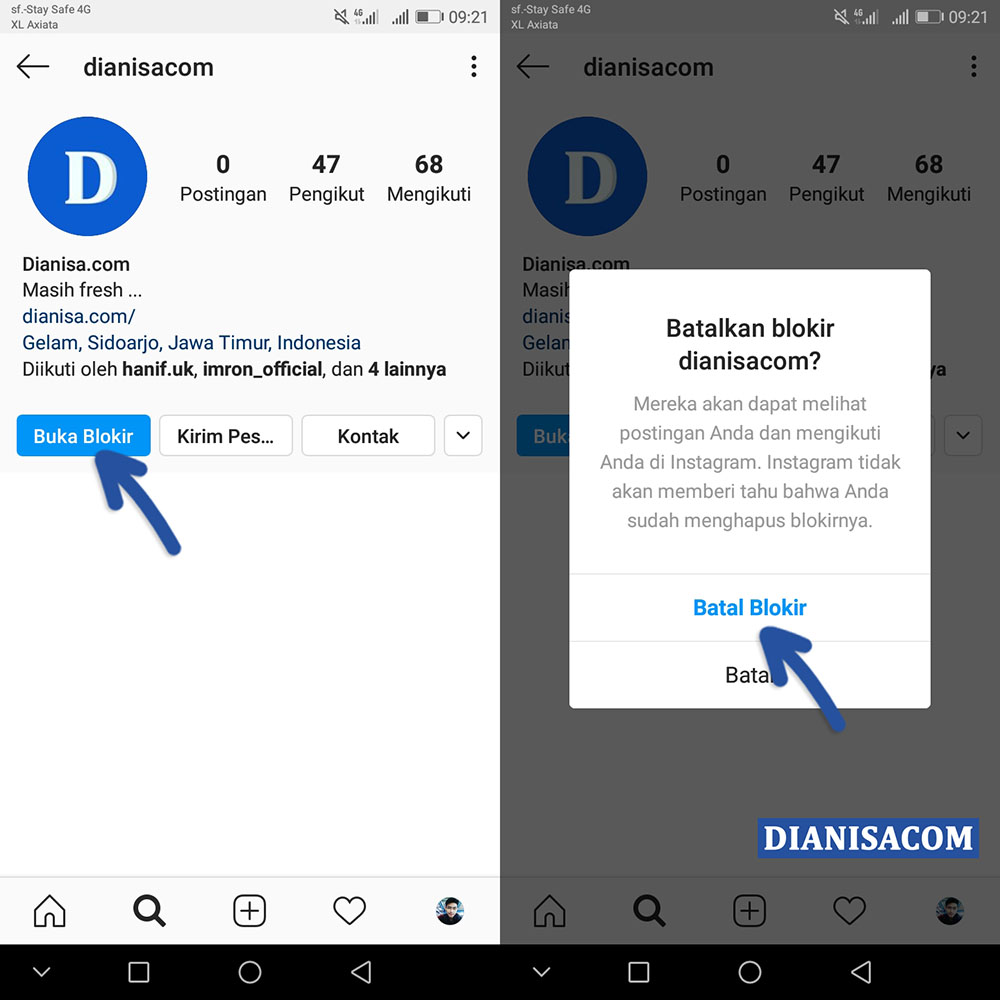
- Masuk ke halaman profil pengguna.
- Tap Buka Blokir.
- Konformasi dengan tap Batal Blokir.
- Selesai.
STEP 3: Untuk melihat semua daftar akun yang diblokir, anda bisa masuk ke halaman profil, tap icon tiga garis » Pengaturan » Privasi » Akun yang Diblokir. Kemudian anda bisa lihat semua daftar blokir. Jika ingin melakukan pemblokiran, anda bisa tap Berhenti Blokir » Batal Blokir.
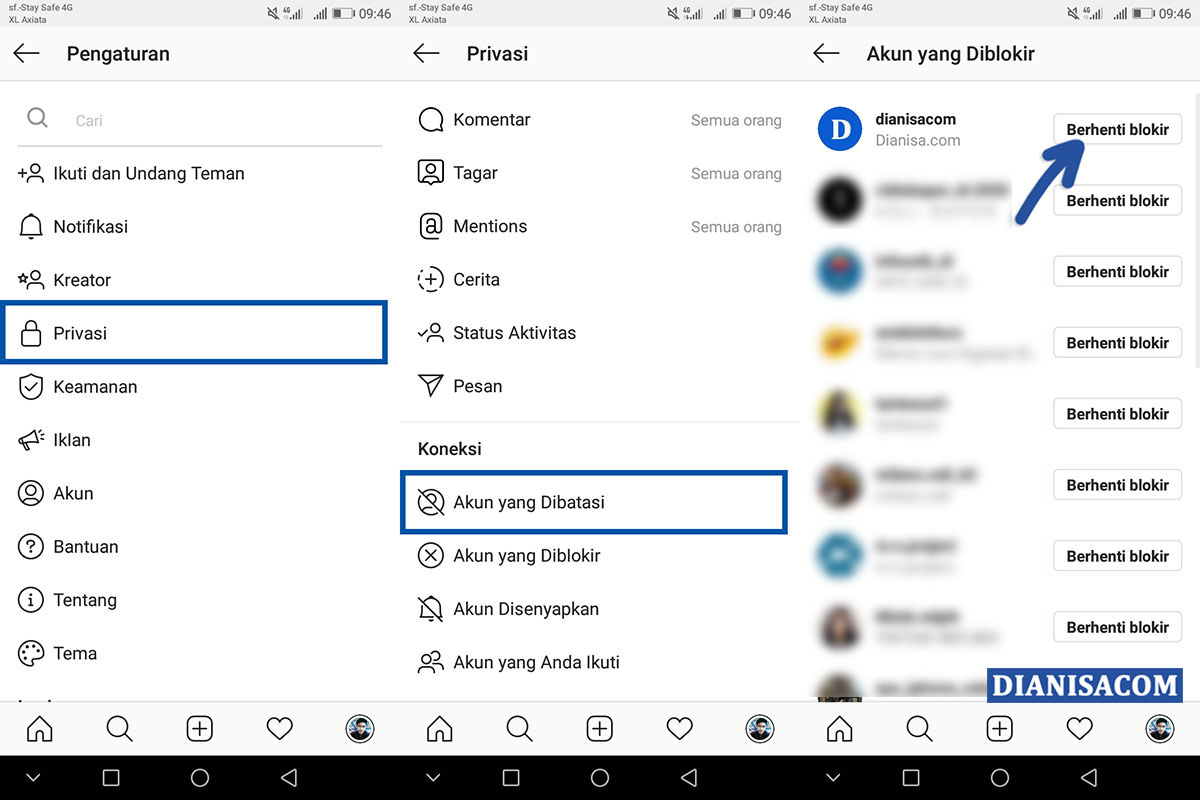
- Masuk ke halaman Profil anda.
- Tap icon tiga garis » Pengaturan.
- Tap Privasi » Akun yang Diblokir.
- Kemudian anda bisa lihat semua daftar blokir.
- Tap Berhenti Blokir.
- Muncul pop up, tap Batal Blokir.
- Selesai.
Lihat Juga : 8 Cara Mematikan Notifikasi Instagram
3. Blokir Komentar Pengguna Instagram
Selain memblokir akun, anda juga dapat memblokir pengguna dalam berkomentar. Artinya, pengguna tersebut masih bisa melihat dan menyukai postingan anda namun tidak dapat menambahkan komentar. Untuk melakukannya, silahkan ikuti langkah-langkahnya berikut ini.
LEWAT APLIKASI: Silahkan masuk ke halaman Profil Instagram anda, tap icon tiga garis » Pengaturan. Lalu, pilih menu Privasi » Komentar » Blokir Komentar dari » kemudian cari pengguna yang ingin anda blokir. Tap Blokir untuk memblokir pengguna tersebut.

Jika dipersingkat, berikut langkah-langkahnya;
- Buka Instagram dan masuk ke halaman Profil.
- Tap icon tiga garis » Pengaturan.
- Tap Privasi » Komentar » Blokir Komentar dari.
- Kemudian temukan pengguna yang anda inginkan.
- Tap Blokir.
- Selesai.
Lihat Juga : Cara Blokir Kata Tak Pantas di GBoard
Penutup,
Selain melakukan pemblokiran, anda juga bisa melaporkan teman anda tersebut ke pihak instagram. Tujuannya agar tim Instagram memberikan tindakan atas perbuatan yang dia lakukan. Jika memang teman anda suka menghina dan mencela maka tim instagram akan memberikan peringatan (untuk tidak mengulanginya lagi). Dan jika masih mengulangi, maka tim instagram akan memblokir akun dia secara permanen.
Itulah penjelasan dan panduan singkat dari saya, semoga bisa membantu dan bermanfaat. Jika ada sesuatu yang ingin anda tanyakan atau sampaikan, silahkan tulis melalui kolom komentar dibawah ini.
Terima kasih dan Selamat mencoba!!
Discussion | 2 Comments
*Komentar Anda akan muncul setelah disetujui
-
Tq sangat membantu
-
Punya masalah pada aplikasi WhatsApp? Simak penyebab dan solusi mengatasinya berikut ini!Update
-
Berikut penyebab dan tips memperbaiki aplikasi Instagram yang tidak bisa upload foto dan videoUpdate
-
Pastikan koneksi internet ponsel Anda lancar supaya status WhatsApp dapat ditampilkanUpdate








